|
|
|
Hiveへ保存した動画は[視聴する]で待機状態にすると
MP4に変換される
|
|
(2014.12.21作成,
15.07.16更新)
|
|
|
| |
| |
Hiveは、2014年後半に試験サービスを開始した新しいクラウドストレージサービス。無料で容量無制限に写真・音楽・動画・文書を保存&ストリーミング再生可能となっている( こちらを参照)。このストレージに保存した動画を一般公開する事は出来ないが、Hiveに登録済みの友達・家族に対してチームで使えば便利と云うので無料会員で検証してみた。
=プレミアム機能=
無料会員は、アップロードしたメディアの再生時に広告が入る。画質・速度が制限される。又、アップロード上限は
1ファイル20GB(動画以外は 250MB迄) 、1週間50GB、1カ月100GB迄となっているが実用上不都合はない。これらはプレミアム会員になれば制限解禁される(月額
9ドル, 約1,000円)。 βテスト期間中はプレミアム機能がフルで利用可能だったようだが、記事執筆時は終了しており検証出来なかった。
|
| |
<追記>
無料 無制限は、2015年7月30日をもって終了
┓(´_`)┏オーノ~ |
| |
=Hiveの登録方法=
ブラウザ(今回は、Chrome 39.0)で こちらから
入場して、SNSアカウントか Eメールのいずれかで新規会員登録をすると即無料会員になれる。
(1) 先ず、「Open The Web App」ボタンをクリック。 |
| |
|
|
| |
|
(2) 「無料アカウントを作る」ボタンをクリック
|
| |
|
|
| |
|
(3) Facebookアカウント、Googleアカウントかメールを選択
|
| |
|
|
| |
|
(4)メールの場合は、使用する名前・パスワード・メールアドレスを入力→「新しいアカウントを作る」をクリックして登録。
(5) この後、登録アドレス宛に認証メールが届くのでURLをクリックして完了。
|
| |
|
=Hiveの使用方法=
今回は、Chromeでサイトへ
各種フォーマット形式の「Pompeii」動画(解像度 720x408)をアップロードした場合を提示する。
|
| |
|
=検証に用いた各種フォーマット形式の動画(720x408、16:9、
9分間)=
|
|
MediaInfo
GUI 0.7.69(±真空波動研 140405)で解析
|
|
WMV3_WMA2.wmv
|
WMV9(WMV3)
24.00fps 654kbps
WMA9.2(WMA2) 44.10kHz
16Bit 2ch 96kbps
|
|
RV4_ACELP.rm
|
RealVideo9(RV4)
24.00fps 654kbps
RealAudio v4(ACELP) 8.00kHz
16Bit 1ch 4.93kbps
|
|
H.264_AAC.mov
|
AVC/H.264(Main@5.1)(CABAC/1
RefFrames) 24.00fps 658kbps
AAC 44.10kHz 2.0ch(2/0
L+R) LC 96kbps
|
|
H.264_AAC.mp4
|
AVC/H.264(Baseline@1.3)(1
RefFrames)24.00fps 726kbps
AAC 44.10kHz 2.0ch(2/0
L+R) LC 64kbps
|
|
MPEG2_MP2.mpg
|
MPEG2
MP@ML 4:3 Progressive
24.00fps 1066kbps
MPEG1-LayerII 44.1kHz
Stereo 128kbps
|
|
H.264_MP2.m2ts
|
AVC/H.264(High@4.1)(CABAC/2
RefFrames) 24.00fps 852kbps
MPEG1-LayerII 44.1kHz
Stereo 64kbps
|
|
H.264_MP2.ts
|
AVC/H.264(High@4.1)(CABAC/2
RefFrames) 24.00fps 782kbps
MPEG1-LayerII 44.1kHz
Stereo 64kbps
|
|
H.264_MP3.avi
|
AVC/H.264(High@5.1)(CABAC/2
RefFrames) 24.00fps 802kbps
MPEG1-LayerIII 44.10kHz
Stereo 96kbps
|
|
Theora_Vorbis.ogv
|
Theora
3.2.1 24.00fps 7500kbs
Vorbis 44.10kHz 2ch 64kbps
|
|
H.264_AAC.mkv
|
AVC/H.264(High@5.1)(CABAC/1
RefFrames) 24.00fps 743kbps
AAC 44.10kHz 2.0ch(2/0
L+R) LC 98kbps
|
|
VP8_Vorbis.webm
|
On2
VP8 24.00fps 759kbps
Vorbis 44.10kHz 2ch 64kbps
|
|
H.264_AAC.flv
|
AVC/H.264(Main@5.1)(CABAC/1
RefFrames) 24.00fps 750kbps
AAC 44.10kHz 16Bit 2ch
64kbps
|
|
| |
|
| |
|
(1)
デフォルトでフォルダがいくつか用意されている。ビデオフォルダに「NewPompeii」フォルダなどを追加した。
|
| |
|
|
| |
|
(2) 画面左の「Hiveにファイルを追加」ボタンを押すと下図の画面になる。「ドロップ」アイコンをクリックして、PCよりアップ予定のファイル(今回はPompeii動画)を指定して開く。
(3)すると、「アップロード中」→「転送中」。” HIVEに入りました! ”となれば、「転送中」フォルダに格納される(アップロード時点でフォルダを指定することは出来ない)。
(4) そこから好みのフォルダ(例えば、「NewPompeii」)にドラッグ&ドロップして分類・整理する事になる。
なお、「インポート」からDropbox保存ファイルをインポート可能。又、「ペースト」のところに
URLを入れるとリンク先にあるメディアファイルをインポート可能だが、ファイルの種類に制約があり、YouTubeの共有リンクはダメと云う。
|
| |
|
|
| |
|
(5)「転送中」フォルダに保存されても直ちに再生出来ない。
「順番待ち→待機中→エンコード中」を経て下記の如くMP4へ変換後に、再生可能となる。
<注意> アップロードしただけでは変換してくれない事が多い。「視聴する」をクリックして待機状態にしていないと順番がまわってこないので注意。但し、スムーズに順番がくるかは不確実だが、エンコード時間はそれ程掛らない(2分間Full
HDのMPEGは 3~4分)。
|
| |
|
|
| |
|
|
| |
|
|
| |
|
(6)
変換済みの動画は、緑のチェック記号で表示される。
対応動画のファイル形式は、WMV, RM, MOV, MP4, MPEG, AVI,
MKV, FLV。一方、OGGは音声のみ再生。M2TS/ TS, WebMは変換不可。ASF,
OGM/OGVは登録すら出来なかった。
|
| |
|
|
| |
|
=Hiveの公開方法=
保存ファイルを一般に公開する事は出来ない。友達を招待したり、Hiveユーザーの中から自分の友人を探して友達になる事が可能。
友達同士ではアップロードしたファイルを閲覧・共有出来るが、見られたくないファイルは「フォルダーをロック」をクリックして、自分と特定の友達以外の人のアクセスを制限する事が可能(南京錠アイコンが表示される)。
|
| |
|
|
| |
|
|
| |
|
|
|
| |
|
=成績=
現時点ではブラウザでのみ視聴が可能
|
|
I. PC用ブラウザ
a) 動画の再生
|
|
|
|
Windows8.1の
Firefox(33.1), Opera(26.0), Chrome(39.0)はほぼ問題なく視聴可能だが、IExplorer11では
再生中に ”スクリプトの停止”でフリーズ。
Safari(5.1.7), Windows7の IExplorer9は未対応で、サイト内にアクセス出来ない。
なお、Mac OSX 10.7の Safari(6.1.6)はほぼ問題なく視聴可能。
今回は Chromeを使用して動画を選択し「視聴する」をクリックすると、先ず
5秒間の広告動画が再生され(本編再生中もホップアップ広告が表示され)煩わしい。
下図は、WMV3_WMA2圧縮のWindows Media Videoを再生中のストリーム動画をChromeの機能拡張「動画ゲッター」で取得する場合を示す。
|
| |
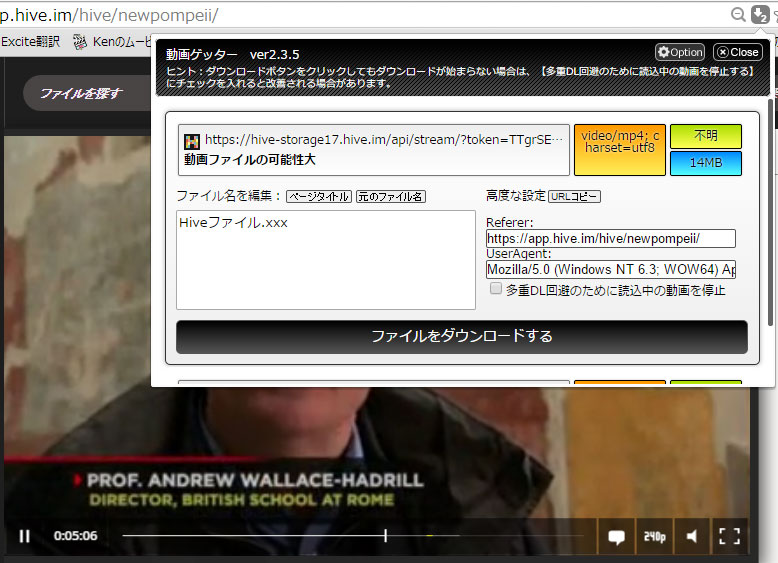 |
| |
下図に MediaInfoで解析した成績を示す。
無料では解像度 720x408の動画が、全て H.264_AAC圧縮
MP4(解像度 432x240, 160Kbps前後)の低画質動画に変換されてしまう。
|
|
|
|
|
|
なお、元素材がFull
HDの場合でも 240pの最低画質のみしか表示出来ない ┓(´_`)┏
・・・プレミアム会員なら、1280x720,
848x480, 640x360, 432x240の 4段階表示が可能。
|
|
b)
音楽の再生
|
| |
AAC/M4A,
MP3, OGG, WAVをアップロードしたところ、投稿したWAVはブラウザ上で再生出来なかった。
プレミアム会員なら 32, 128, 320kbpsの 3段階を表示出来るが、無料では32kbpsのみ聴取可能。
|
| |
|
|
c)
SRT字幕付き動画の再生
|
|
|
SRTフォーマットのサブタイトル・ファイルを対応させたい動画が入っているフォルダに同じ名称で入れば、オーバーレイ字幕付きで再生が可能となる。
SRTの文字コードは UTF8とする。Shift_JISでは日本語の文字化けが発生する。
|
| |
|
|
d)
ドキュメントファイルへの対応
|
| |
ブラウザ上で
PDFファイルの閲覧は可能だが、TXT, Office( Word,
Excel, PowerPoint)ファイルは直接閲覧出来ないので不便だ。
|
|
e)
静止画ファイルへの対応
|
| |
ブラウザ上では
PSDファイルの閲覧は無理だが、JPG, PNG, BMP, GIF,
TIFファイルは直接閲覧が可能。但し、スライドショーによる閲覧機能は未搭載。
追記(2015.07.15)
久しぶりに検証したら、スライドショーによる自動再生が可能となっていたが、コメント挿入機能は搭載されておらず再生時間の調整も出来ない。
|
|
|
| |
|
| |
|
II.
Android(4.1.2)ブラウザ (ドコモ dtab 01で検証)
|
|
|
標準ブラウザ,
Firefox(34.0), Opera(26.0), Chrome(39.0)は未対応で、「PC版サイトを表示」などをチェックしてもサイト内にアクセス出来ない。
|
|
III.
iPad mini(iOS 8.1.2)ブラウザ(iPad
miniで検証)
|
|
|
Safariは未対応、Puffin(4.1.1)は
” Expand Your Window ”となってアクセス出来ない。
|
|
なお、Hive は現在のところ PC用ブラウザでしかサービスを行っていないが、iOS/
Android用アプリをリリース予定となっている。
|
|
| |
|
| |
|
|
1) Hiveは、無料で容量無制限、1ファイル
20GMB(50GB/週、100GB/月)迄の大盤振る舞いのオンラインストレージサービス。
他形式の動画を H.264_AAC圧縮の MP4ファイルに変換してウェブブラウザ上でストリーム再生が可能となっている。
しかし、
2) アップロードしただけでは変換してくれないので、「視聴する」をクリックして待機状態で順番を待っ必要がある。
3) 対応ファイル形式は、WMV, RM, MOV, MP4, MPEG,
AVI, MKV, OGV, FLVと豊富だが、ASF, M2TS/ TS,
WebMには未対応。
4) オンラインストレージでは珍しく保存したファイルを一般公開する事は出来ない。
5) 無料のユーザは最早プレミウム機能を試用出来ず、低画質でしか視聴出来ないのは残念(広告用動画とホップアップ画像の入るのはウザいが仕方ない)。
|
|
| |
|
| |
追記(2015.07.16)
1) Hiveの使用方法が一部変更していた。
例えば、アップロード時点でフォルダを指定する仕様となった等...
|
| |
|
|
(1) ビデオフォルダに「NewPompeii」フォルダなどを追加。
(2) 画面左メニュー「ファイルを追加」で[追加]ボタン>[ファイルをアップロード]ボタンを押して、PCよりアップ予定のファイル(今回はPompeii動画)を指定して開く。
(3)「Select Destination」画面は表示されるので、保存予定のフォルダ(例えば、「ビデオ」>「NewPompeii」)を選択して
[ファイルを追加]する事になる。
(4)すると、「待機しています」→「アップロード中 xx%」→「処理中」となり、→「完了」となれば、指定したフォルダに格納される(アップロードは2ファイルづつが実行される)。
(5)フォルダに格納されも、未だ ”ビデオはストリーム処理を待っています"となって、再生出来ない。
<注意> アップロードしただけでは変換してくれない事が多い。ビデオをクリックして再生を試みないと順番がまわってこないので注意。但し、スムーズに順番がくるかは不確実だが、エンコード時間はそれ程掛らない。
(6) 変換済みの動画は、緑のチェック記号で表示される。
H.265/HEVC圧縮の MP4, MKV動画にも対応していたが、 FLV動画は(TS動画も)変換出来なかった。
|
|
| |
2) Androidアプリは 2015.06.14に、iOSアプリは 2015.07.14にリリースされた。
|
| |
|
IV.
Android版 HIVE(1.6.0)(ドコモ
dtab 01, OS 4.1.2で検証)
|
|
|
PC用ブラウザ
Chrome等と同じ使い勝手だった。
|
|
V.
iOS版 HIVE(1.6.5)(iPad
mini, iOS 8.4で検証)
|
|
|
再生成績はPC用ブラウザと同じだが、iOSアプリ固有の使い難さ(Photo
library以外のファイルを自由にアップロード出来ない)がある。
又、本バージョン(v1.6.5)は縦表示が出来ない。保存ファイルをダウンロード出来ない不都合がある。
|
|
| |
3) <補足>マイフレンドとの共有方法
|
| |
|
|
(1) 別のアカウントで、Hiveにサインインする。
(2) 画面左メニュー「マイフレンド」で [フレンドを追加]ボタンをクリックして、[Hiveでフレンドを探す]欄に登録しておいた名前を入力。
(3) すると、友達の一覧表に追加されるので、「あなたのフレンド」のバーを右にスライドして連結する。
(4) そして、その友達名をダブルクリックすると、その人のマイファイルに進入する事が可能となる。
(5) ダウンロード、カット&ペースト操作(自前の保存庫にコピーする事)は可能だが、残念ながらリストをソート出来ない。編集、シェア、削除は不可。
*) 特定フォルダへのアクセスを [アイテムを編集]で、「フレンドすべてに公開」か、「特定の人だけ」か、「非公開」かを設定出来る。一般公開は不可。
|
|
| |
|
| |
追記(2015.08.xx)
無料 無制限は、2015年7月30日をもって終了
┓(´_`)┏オーノ~
|
| |
|
|
|